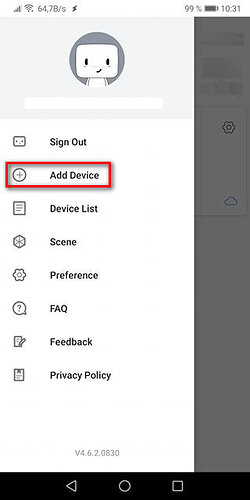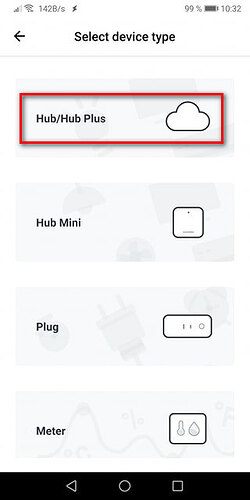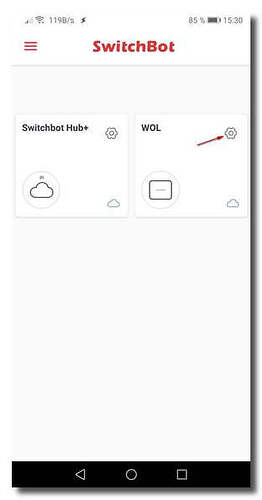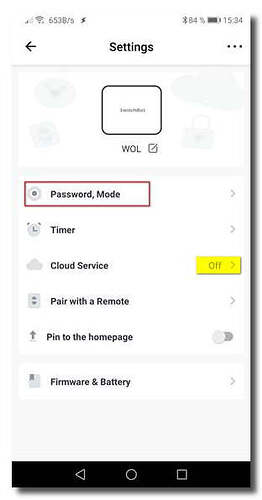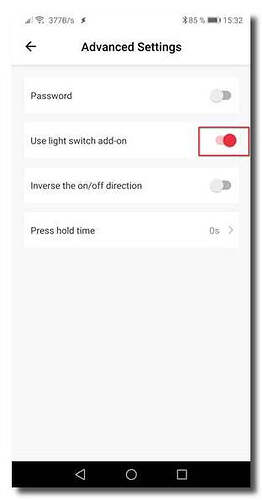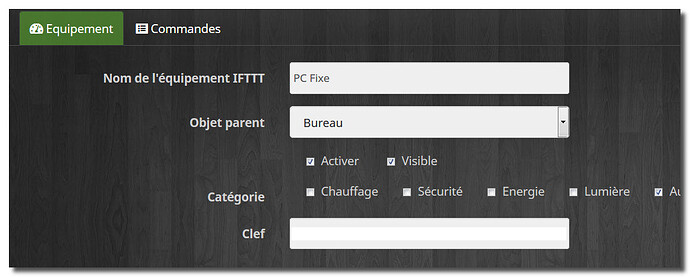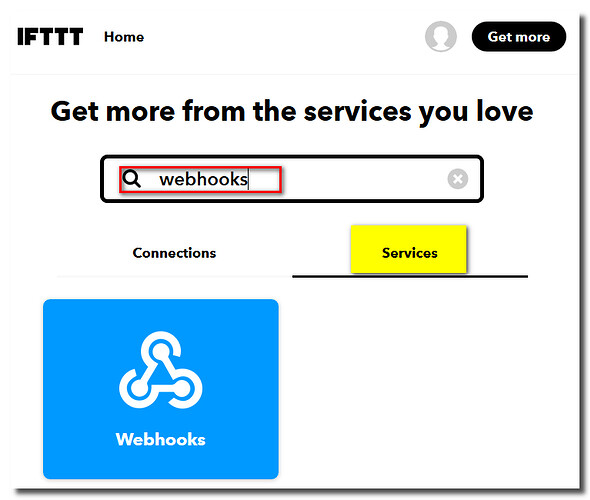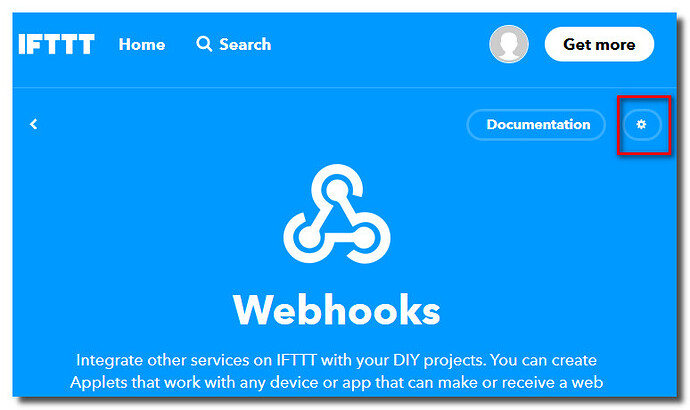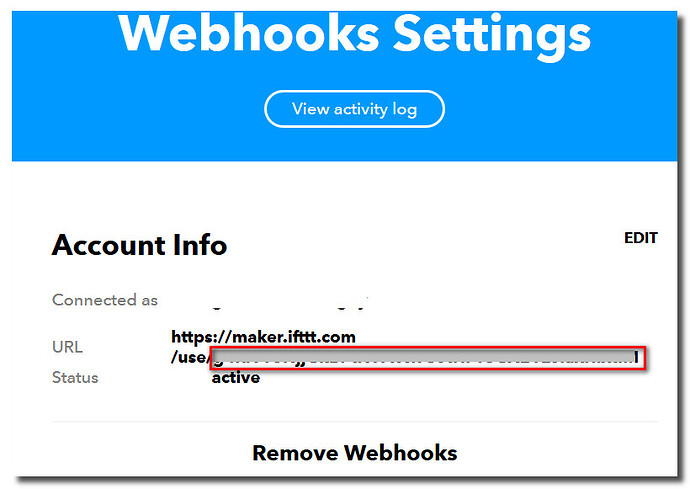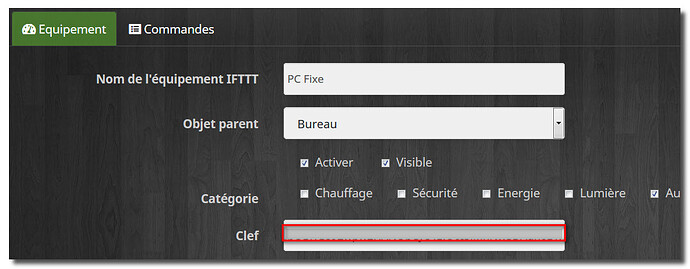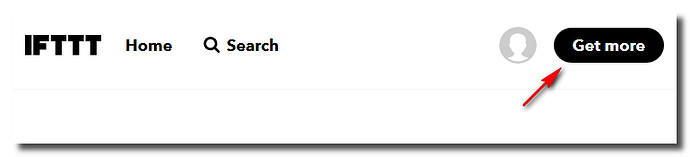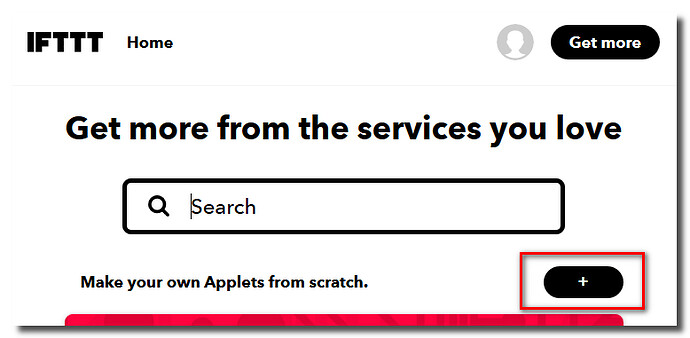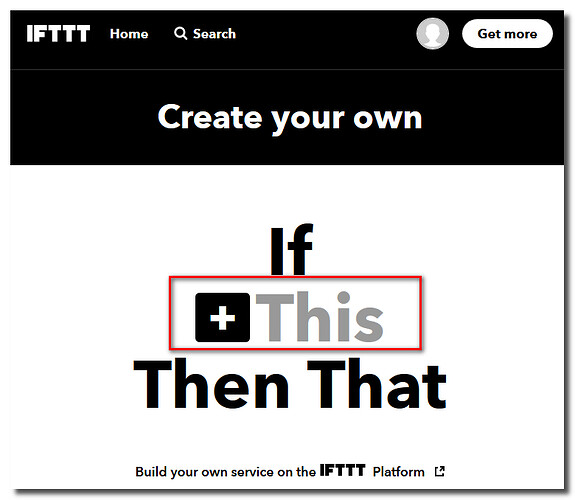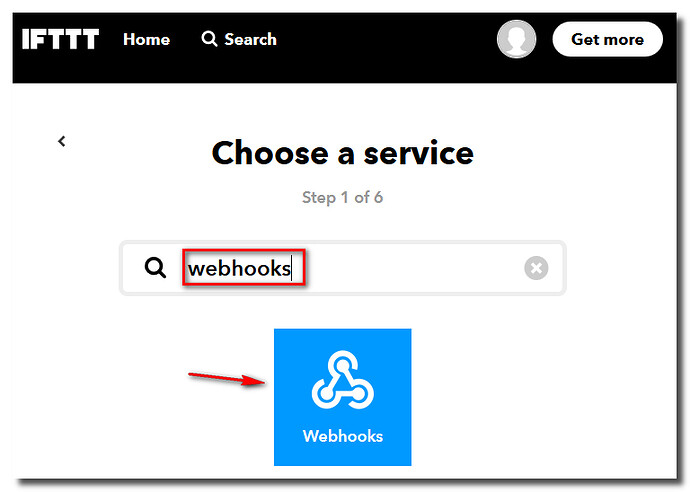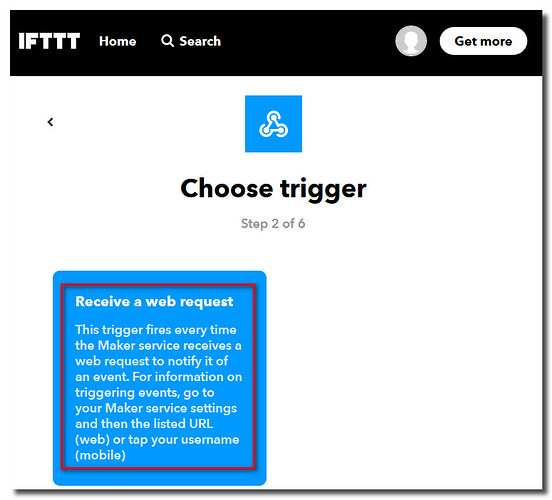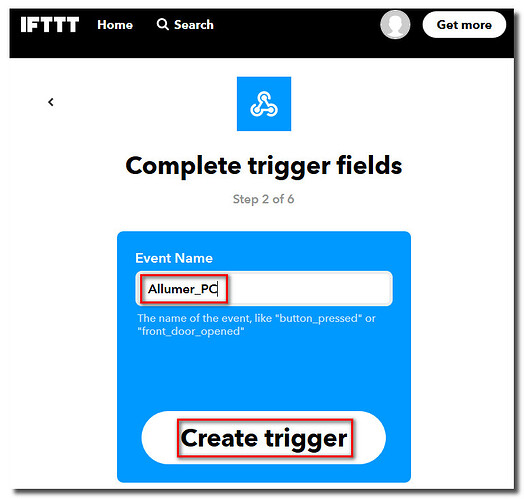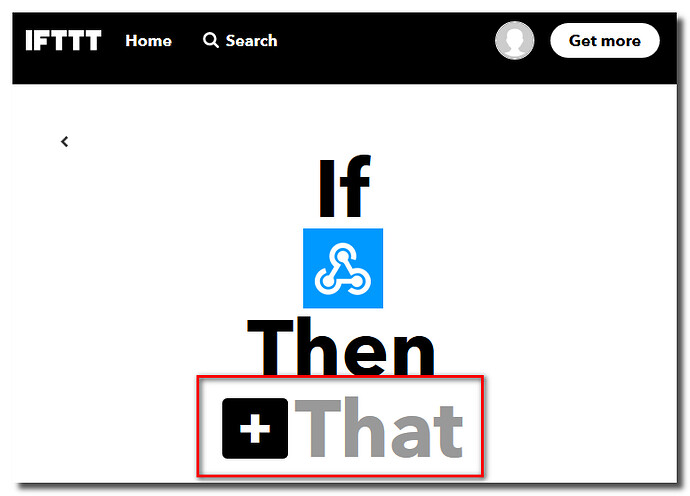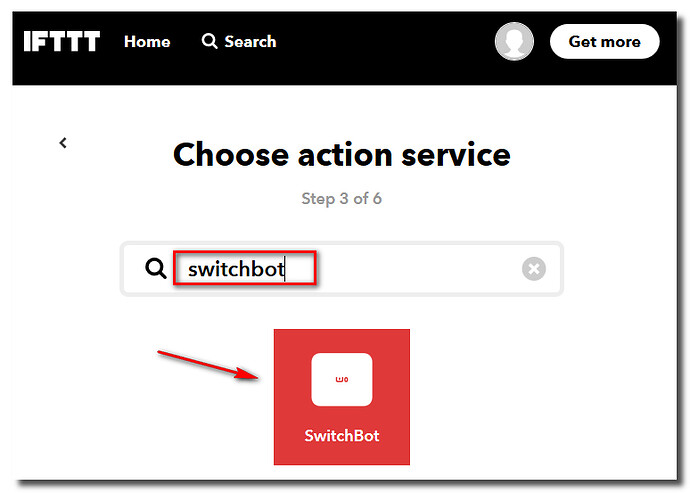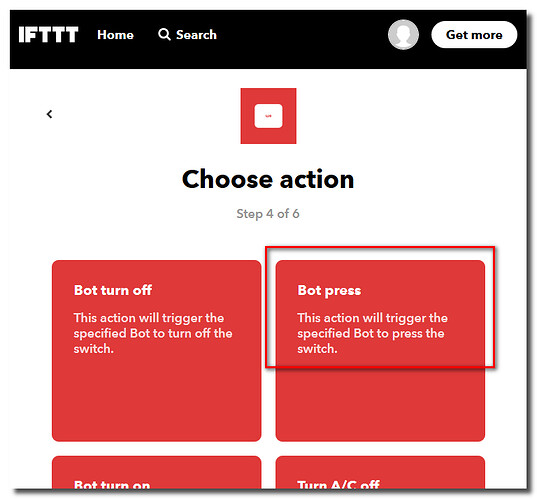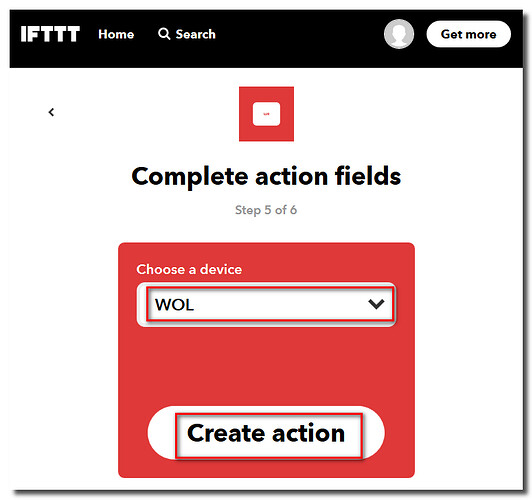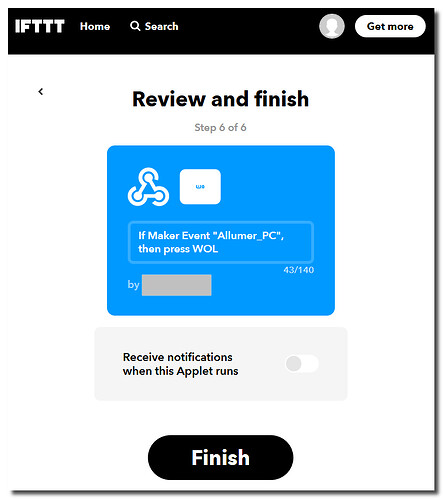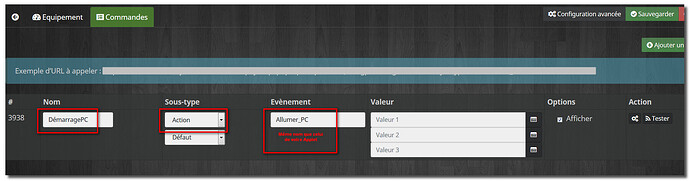Bonjour,
Après de nombreux mois à chercher comment domotiser mes volets roulants solaires et mon portail, j’ai enfin trouvé la solution : le Switchbot !
C’est un module très simple qui appuie sur des boutons, le tuto sert donc à montrer comment faire une commande qui fasse fonctionner un Switchbot. Autrement dit, c’est pour arriver à faire ça par exemple :
vidéo en cours d’upload
Disclaimer : ce tuto s’adresse aux geeks non ingénieurs, aux non experts électrotechnicien aux non dactylo codage. Il n’intéressera pas non plus ceux qui passent du temps à savoir si l’on sait bien qu’ils savent sans pour autant partager leur savoir.
Aussi, la solution évoquée est loin d’être parfaite :
- Pas de retour d’état
- Cheminement d’une commande action en étapes, un peu de latence donc : passe de Jeedom > plugin IFTTT > Site IFTTT > Cloud Switchbot > Hub+ Switchbot > module Switchbot
Switchbot c’est quoi ?
https://www.youtube.com/watch?v=Q_3f6OC9p0s
Les ingrédients pour votre recette :
- Un SwitchBot Hub Plus : une « box » qui sert d’intermédiaire entre vos modules Switchbot et internet (donc Jeedom)
- Un/des Switchbot(s)
- L’application Switchbot sur votre téléphone
- Le plugin IFTTT sur Jeedom
- Un compte sur le site IFTTT
ETAPE 1 : Configurer le SwitchBot Hub Plus via l’application
Il vous sera proposé de créer un compte
Ajoutez votre Hub
Puis suivez les instructions simples pour ajouter votre Hub
Ajoutez votre Switchbot, de mémoire cela se fait tout seul après avoir retiré la languette plastique de la pile. Je l’ai renommé WOL car il me servira à démarrer mon PC.
2 modes d’appuis possible, soit PUSH pour appui simple soit PUSH & PULL pour les boutons poussoirs type interrupteur de lumière
Pour changer le mode d’appui, il faut aller là :
Attention pour modifier le paramètre, il faut que Cloud Service soit sur Off
De mon coté je reste en light switch add-on désactivé car je veux qu’un appui simple
ETAPE 2 : Configurer le Plugin IFTTT sur Jeedom
Installez le Plugin IFTTT sur votre Jeedom
Activez le
Faites « Ajouter »
ETAPE 3 : Configurer IFTTT (le site web IFTTT)
Créez un compte, activez le
Dans la barre de recherche tapez Webhooks en sélectionnant l’onglet Service
Puis
Puis la zone que j’ai grisée est la clé permettant à Jeedom de faire le lien avec votre compte IFTTT
Copiez la clé et collez là dans Jeedom ici :
ETAPE 4 : Création de l’Applet
Retournez sur le site web IFTTT
Suivre les instructions ci dessous :
Le choix du nom est important car il va servir dans Jeedom pour la création de la commande d’action
ETAPE 5 : Création de la Commande qui déclenchera l’Applet IFTTT
Retour dans votre Jeedom sur la page de votre élément, onglet Commandes puis Ajouter Commande :
Et voilà ! ![]()